Meniul contextual cu clic dreapta din File Explorer conține „Deschideți cu” care optimizează meniul contextual cu clic dreapta în Windows 11. Însă, unii utilizatori se plâng de o eroare particulară în care întreaga secțiune „Deschideți cu” lipsește din meniul contextual cu clic dreapta. Dacă asistați și la această eroare, puteți rezolva cu ușurință problema cu o modificare de registru.
Cum se remediază opțiunea „Deschideți cu” lipsă din meniul contextual cu clic dreapta
Există o simplă modificare a registrului pe care o puteți aplica sistemului dvs. pentru a remedia problema.
1. La început, faceți clic dreapta pe Windowscheie și faceți clic pe „Alerga“.
2. În terminalul Run, tastați „regedit”Și faceți clic pe„Bine“.

NOTĂ –
În următorul proces, va trebui să modificați o anumită valoare din registru. Acest lucru poate cauza unele probleme în sistem. Deci, vă sugerăm să creați o copie de rezervă a cheilor de registru dacă nu aveți încă una.
A. Odată ce ați deschis Editorul de registru, va trebui să faceți clic pe „Fişier”Și apoi faceți clic pe„Export“.
b. Salvați copia de rezervă într-un loc sigur.

3. Când se deschide Registry Edit0r, accesați această locație cheie -
HKEY_CLASSES_ROOT \ * \ shellex \ ContextMenuHandlers
4. Acum, ar trebui să observați o cheie numită „Deschis cu”În tasta„ ContextHandlers ”.
5. Dacă nu găsiți cheia „Deschideți cu”, trebuie să creați o nouă cheie.
6. Apoi, faceți clic dreapta pe „ContextMenuHandlertasta „s” și faceți clic pe „Nou>“. Apoi, atingeți „Cheie”Pentru a crea una nouă.
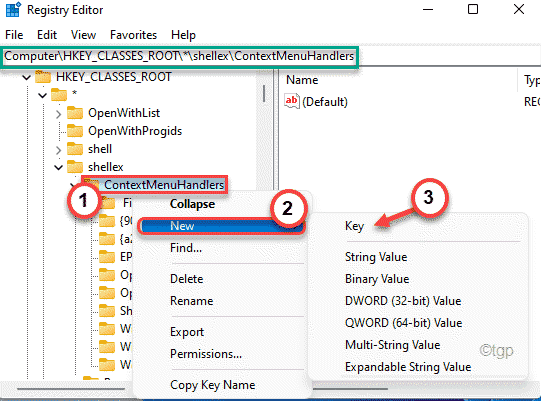
7. Denumiți această nouă cheie drept „Deschis cu“.
8. Acum, pe partea dreaptă, dublu click pe "(Mod implicit)”Tasta pentru a o modifica.
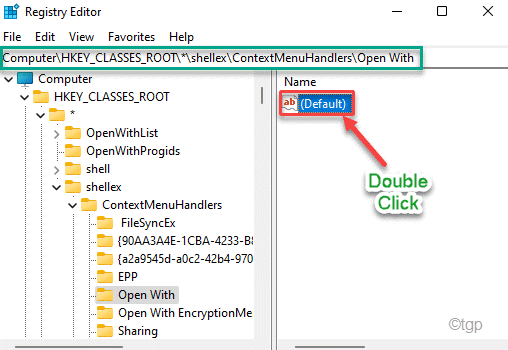
9. Doar pastă această valoare în caseta „Valoare date:”.
{09799AFB-AD67-11d1-ABCD-00C04FC30936}
10. Apoi, atingeți „Bine”Pentru a salva modificările.
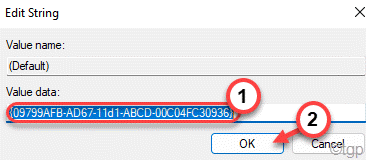
După aceea, închideți Editorul de registru. Atunci, repornire calculatorul.
Asta e! După repornirea sistemului, veți vedea „Deschis cu”Din nou în meniul contextual cu clic dreapta.


